دليل مستخدم Mac
- مرحبًا
- الميزات الجديدة في macOS Sequoia
-
- إعداد تركيز للاستمرار في المهمة
- حظر الإطارات المنبثقة في سفاري
- استخدام الإملاء
- تنفيذ إجراءات سريعة باستخدام الزوايا الفعالة
- إرسال رسائل البريد الإلكتروني
- إرسال الرسائل النصية
- إجراء مكالمات فيس تايم
- تعديل الصور والفيديوهات
- استخدام النص الحي للتفاعل مع النص في صورة
- بدء ملاحظة سريعة
- الحصول على الاتجاهات
-
- مقدمة إلى ميزة الاستمرار
- استخدام الإرسال السريع لإرسال العناصر إلى الأجهزة القريبة
- تسليم المهام بين الأجهزة
- التحكم في iPhone مع Mac
- النسخ واللصق بين الأجهزة
- بث الفيديو والصوت باستخدام البث السريع
- إجراء المكالمات والرسائل النصية واستلامها على Mac
- استخدام اتصال الإنترنت من iPhone على Mac
- مشاركة كلمة سر Wi‑Fi مع جهاز آخر
- استخدام iPhone ككاميرا ويب
- إدراج الصور والرسوم التخطيطية والصور الممسوحة ضوئيًا من iPhone أو iPad
- فتح قفل Mac باستخدام Apple Watch
- استخدام iPad كشاشة عرض ثانية
- استخدام لوحة مفاتيح واحدة وماوس للتحكم في Mac و iPad
- مزامنة الموسيقى والكتب والمزيد بين الأجهزة
-
- التحكم فيما تشاركه
- إعداد Mac الخاص بك لتأمينه
- السماح للتطبيقات بمعرفة موقع Mac
- استخدام التصفح الخاص
- الحفاظ على أمان بياناتك
- فهم كلمات السر
- تغيير كلمات السر الضعيفة أو المخترقة
- الحفاظ على أمن حساب Apple
- استخدام حماية خصوصية البريد
- استخدام تسجيل الدخول باستخدام Apple للتطبيقات ومواقع الويب
- العثور على جهاز مفقود
- موارد لـ Mac
- موارد أجهزة Apple الخاصة بك
- حقوق النشر

التحكم في الوصول إلى الكاميرا على Mac
يمكن لبعض التطبيقات التي تثبتها استخدام الكاميرا على Mac لالتقاط صور وفيديو. يمكنك أن تحدد التطبيقات المسموح لها باستخدام الكاميرا.
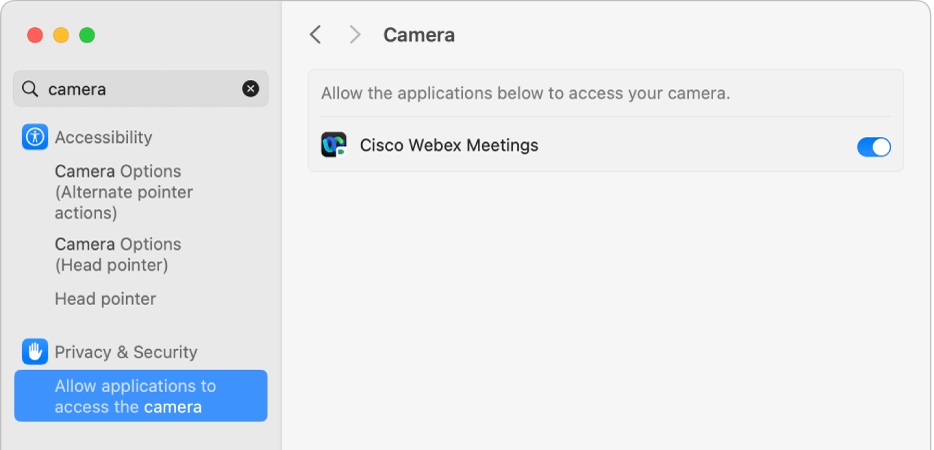
اختر قائمة Apple

 في الشريط الجانبي. (قد تحتاج إلى التمرير إلى الأسفل).
في الشريط الجانبي. (قد تحتاج إلى التمرير إلى الأسفل).انقر على الكاميرا.
إذا لم ترَ الكاميرا، فقم بالترقية إلى macOS Mojave أو أحدث.
شغِّل الوصول إلى الكاميرا أو أوقِفه لكل تطبيق في القائمة.
تعرض القائمة التطبيقات التي ثبتها التي طلبت استخدام الكاميرا.
في حالة عدم وجود تطبيقات في القائمة، هذا يعني أنك لم تثبت تطبيق يستخدم الكاميرا. يمتلك تطبيق فيس تايم و Photo Booth والتطبيقات الأخرى التي يتضمنها Mac إمكانية وصول تلقائي—لا تحتاج إلى منحها الإذن.
ملاحظة: يتم تشغيل الكاميرا تلقائيًا عند فتح تطبيق يمكنه استخدام الكاميرا. يتوهج ضوء أخضر موجود بجانب الكاميرا ليشير إلى أن الكاميرا قيد التشغيل. تتوقف الكاميرا (والضوء الأخضر) عند إغلاق كل التطبيقات التي يمكنها استخدام الكاميرا أو الخروج منها.
في سفاري، للسماح لموقع ويب باستخدام الكاميرا، اختر سفاري > الإعدادات، انقر على مواقع الويب، ثم حدد الكاميرا.
إذا سمحت لتطبيقات أو مواقع ويب تابعة لجهات خارجية باستخدام الكاميرا، فإن أي معلومات يتم تجميعها تخضع للشروط وسياسات الخصوصية الخاصة بها. من المستحسن أن تتعرف على ممارسات الخصوصية لتلك الجهات.
إذا كنت مسؤول نظام وتريد معلومات حول نشر إعدادات الأمن، فانظر نشر أنظمة Apple الأساسية.
